以往我們使用Olympus相機,常用來觀看照片、編輯軟體的Olympus View 3已經於2019/3/31停止下載。
還記得我們上一篇文章介紹的Olympus WorkSpace嗎?這是Olympus新設計用來觀看與處理影像的軟體,這一篇文章,我們將從下載、安裝後,再一步一步帶著大家看看新軟體的基礎介面。
一、下載與安裝
那麼要怎麼安裝這個全新且功能眾多的Olympus影像處理軟體呢?只要到這個連結,就可以看到以下的頁面。
此時只要點下頁面右邊的「下載」按鈕,就可以進到下一個頁面。
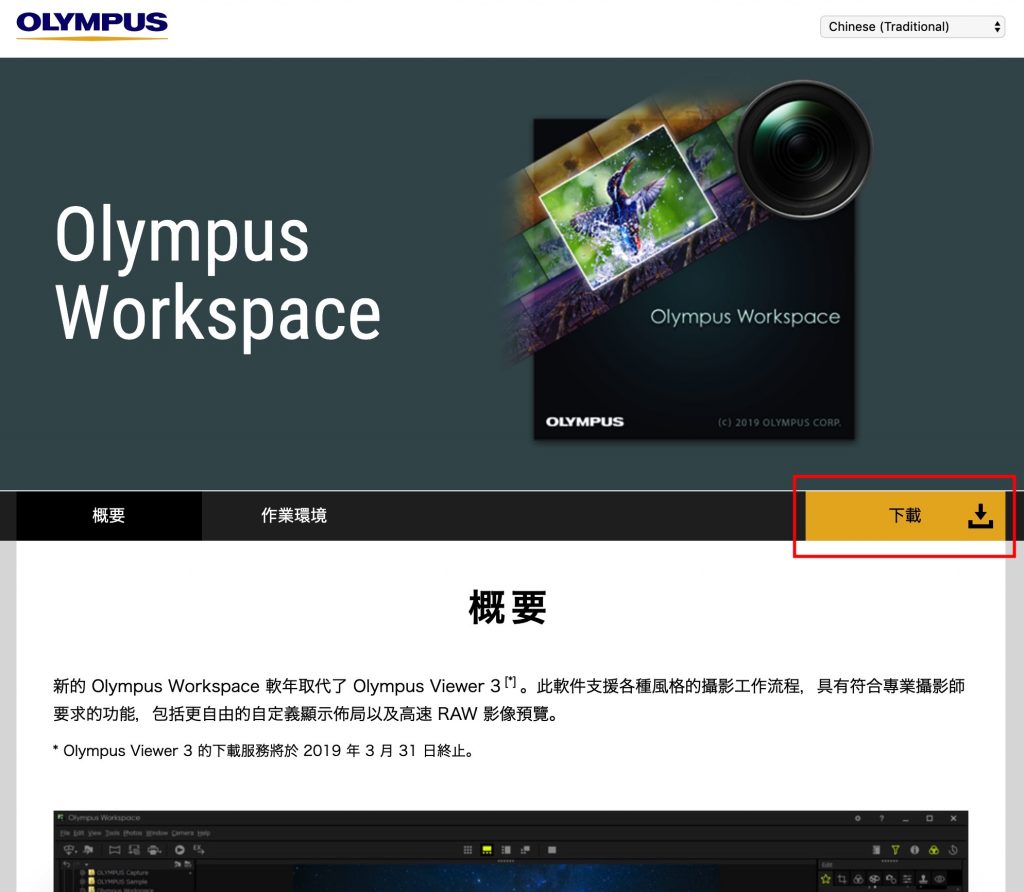
下一個頁面我們慢慢往下拉到底,會見到兩個區域,在下載前要先輸入相機的序號。
如果你還沒有Olympus的相機,但想先嘗試看看Olympus WorkSpace該怎麼辦呢?別擔心,這只是一個註記,可以隨意填入一些字元也可以下載。
然後我們在最下面的「下載檔案」這邊可以看到三個區塊,這三個區塊提供了 Windows 32bits、Windows 64bits與Mac Os等版本的下載。
我們選擇適合自己作業系統的版本即可。
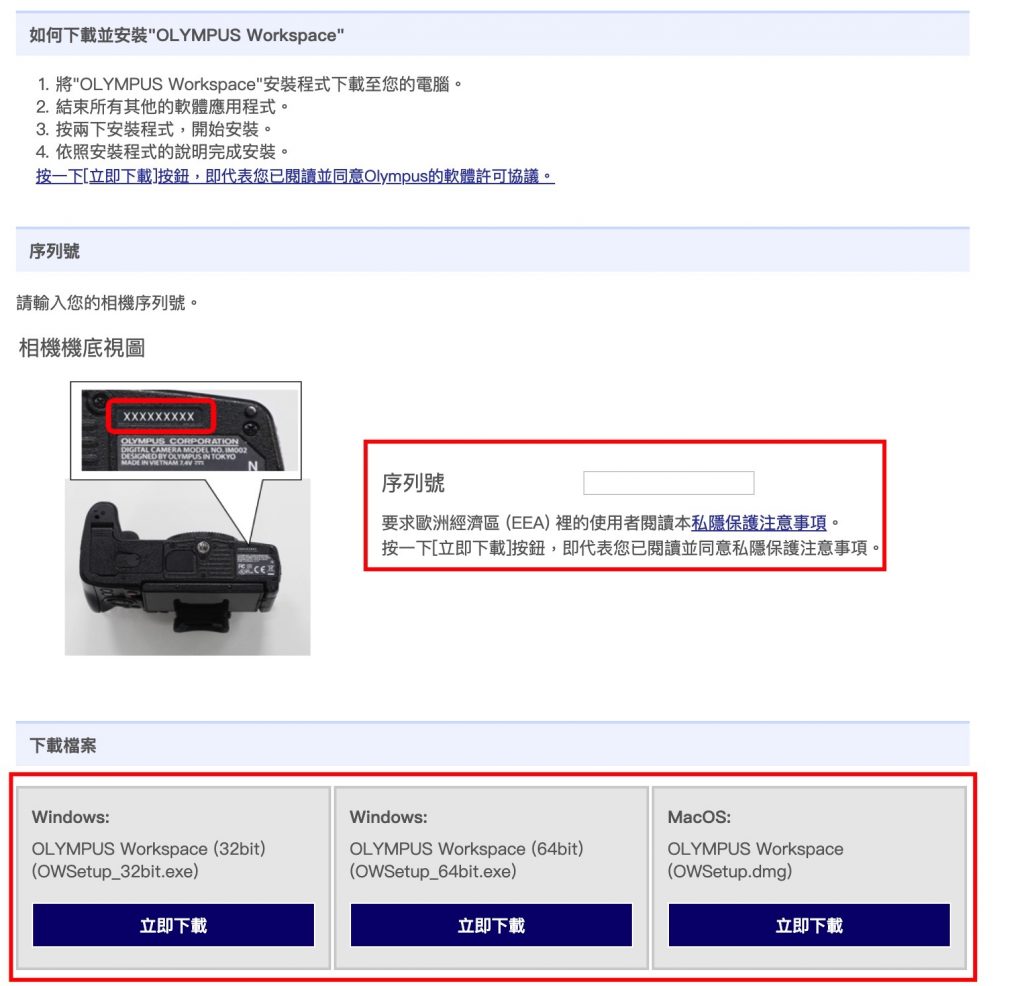
安裝的過程相當簡單,基本上衣照安裝程式的指示即可以完成。
第一次打開Olympus WorkSpace,大致上就是以下這個畫面。
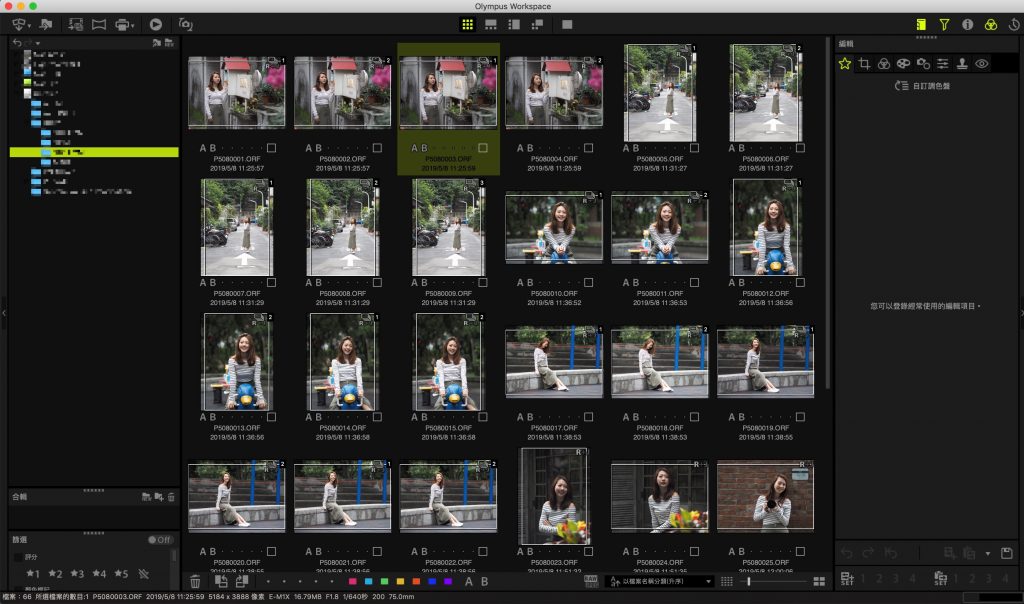
二、基礎選項與設定
我們打開軟體後,在裡面可以開啟基本的選項設定。挑出幾個比較重點的設定供大家參考。
第一個部分是使用Olympus WorkSpace會儲存相關的影像處理設定,而這個畫面中可以設定將要把這些設定的資料庫儲存位置。
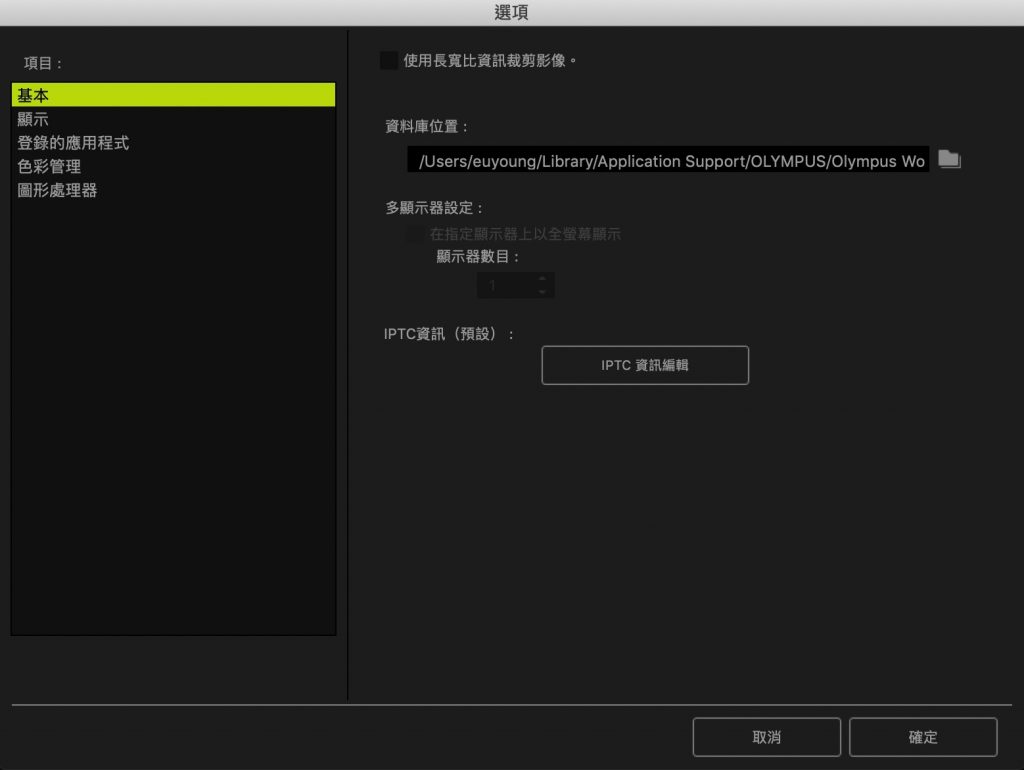
在「顯示」這個分頁,我們則可以勾選要顯是在軟體上的資訊,還有相關的設定。
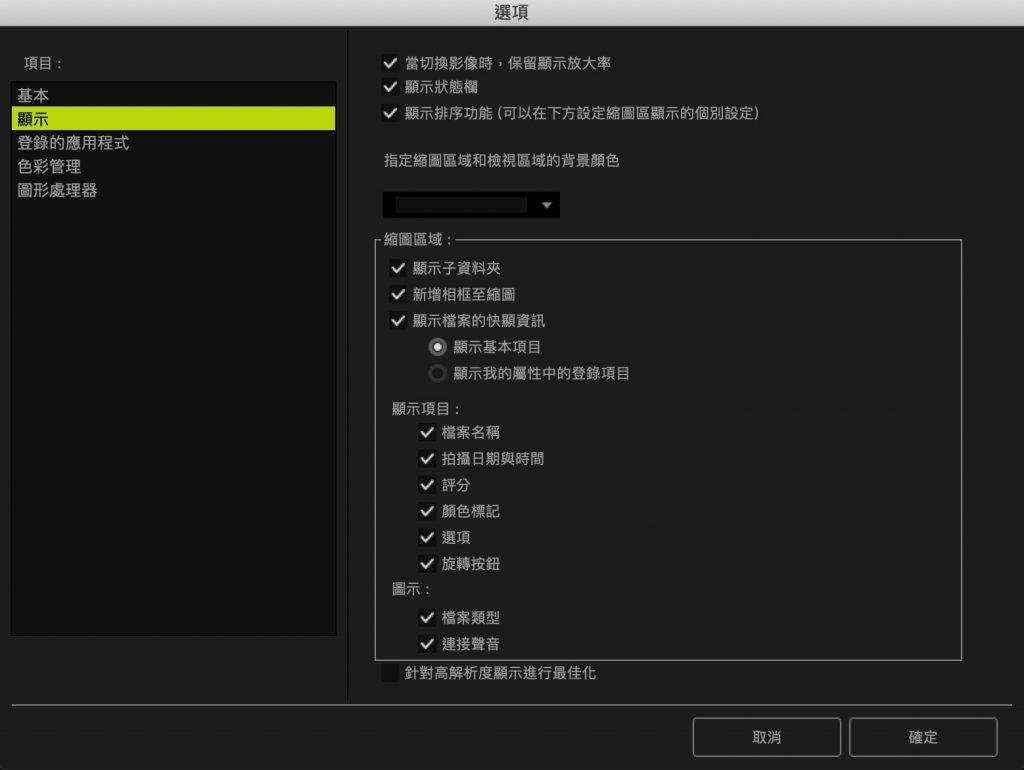
最後,在「圖形處理器」這邊,如果電腦有獨立顯示卡,可以勾選是否要使用GPU處理器來幫助運算,可以讓處理的速度更快一些。
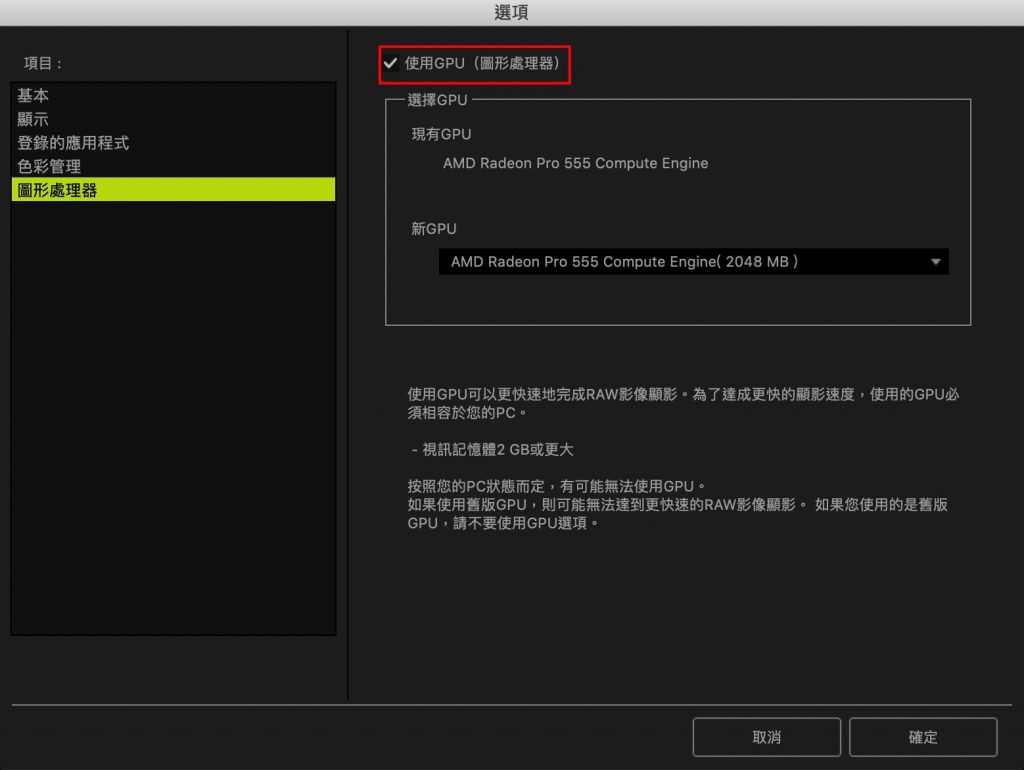
三、對相機跟軟體都重要的「更新」功能
Olympus WorkSpace作為Olympus View 3的後繼軟體,其中有一個很重要的功能就是更新相機與鏡頭的韌體。
這時候我們可以找到軟體內的選項->「相機」->「更新」。
點開後可以進行相機與鏡頭的韌體更新。
要注意的是,相機本身電池要充滿電,更新韌體的途中也不可以關機,不然會因此造成更新失敗,有可能需要跑一趟維修中心喔!
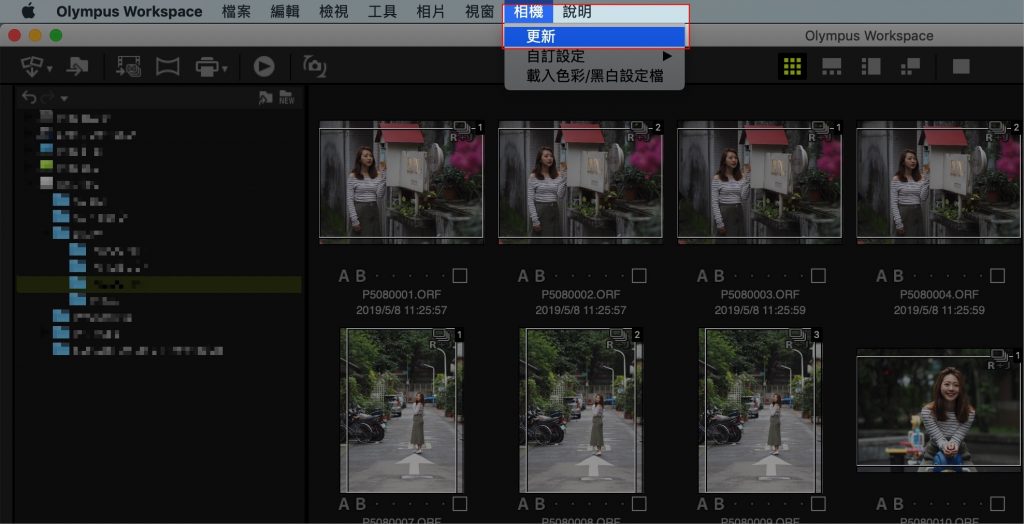
Olympus WorkSpace是一款很年輕的軟體,Olympus正持續完備它的功能,有新機出來時也會即時提供支援。
所以使用時,請記得定期的點擊「更新軟體」看看Olympus WorkSpace有沒有更新檔,這樣可以獲得更完整的功能。
四、瀏覽照片介面
終於要開始使用Olympus WorkSpace了,那麼要怎麼選擇檔案呢?在軟體的最左上角可以選擇匯入的選項。
當然,如果你已經將照片傳至儲存裝置,左側也有一個類似檔案總管的欄位,我們可以隨時查找到檔案。
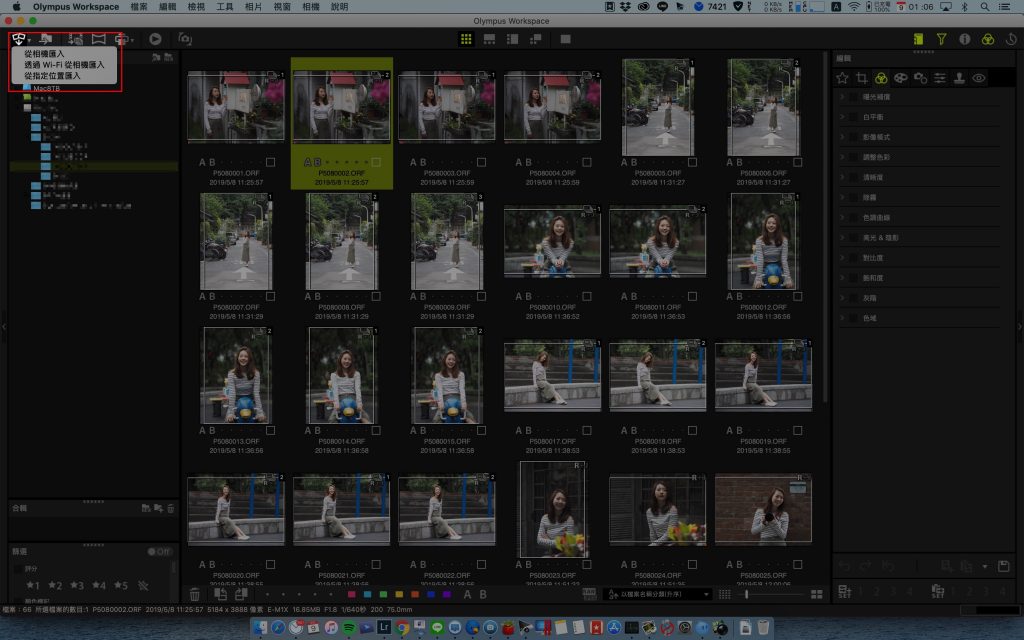
瀏覽照片提供了五種方式,我們下面選了兩種方式來介紹介面。
基本上,我們完全可根據自己習慣的方式,喜歡的呈現,在五種裡面挑選自己喜歡的照片瀏覽形式。
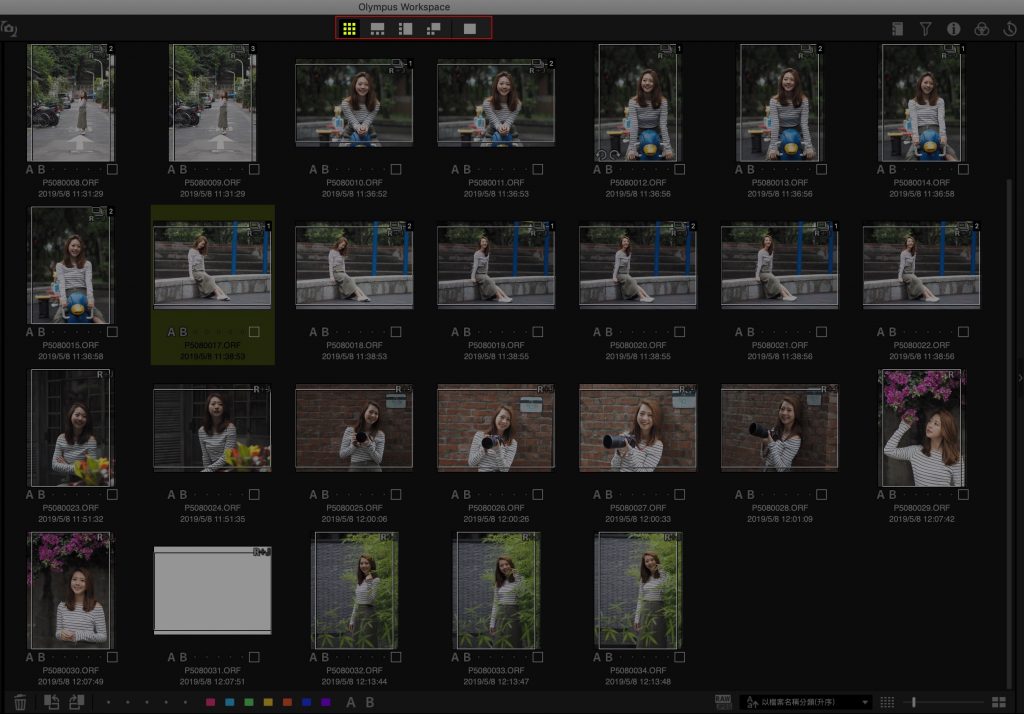
注意到照片瀏覽介面的下方,有一排功能列嗎?
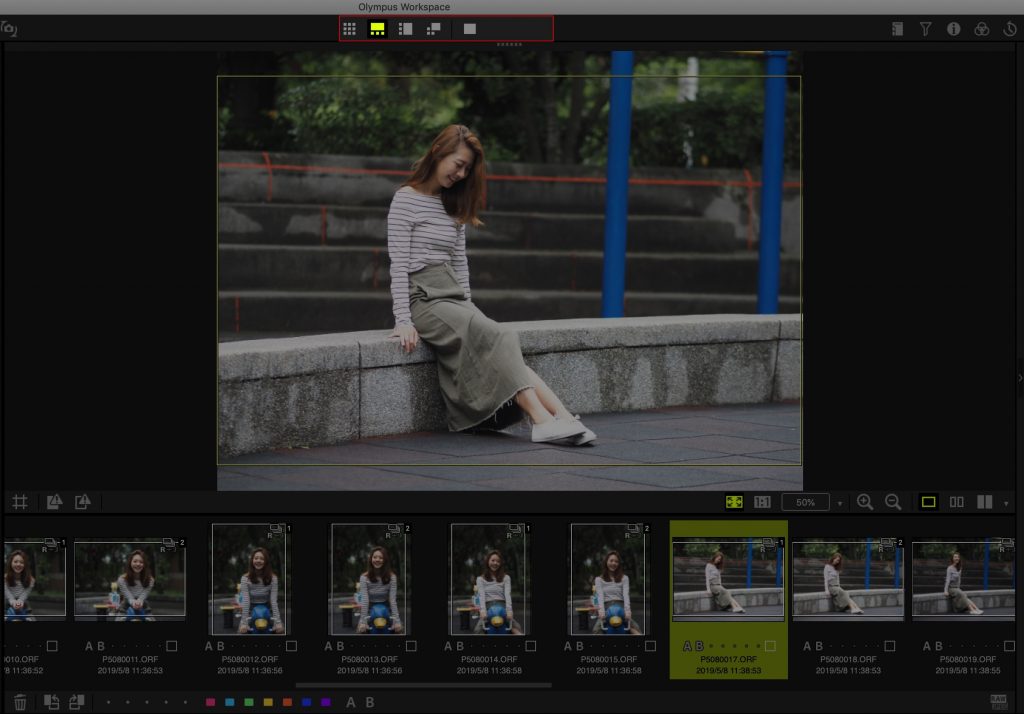
我們先從最左邊的圖示來看,這個按鈕當我們在檢視照片時,如果是不想要的照片,可以直接刪除。
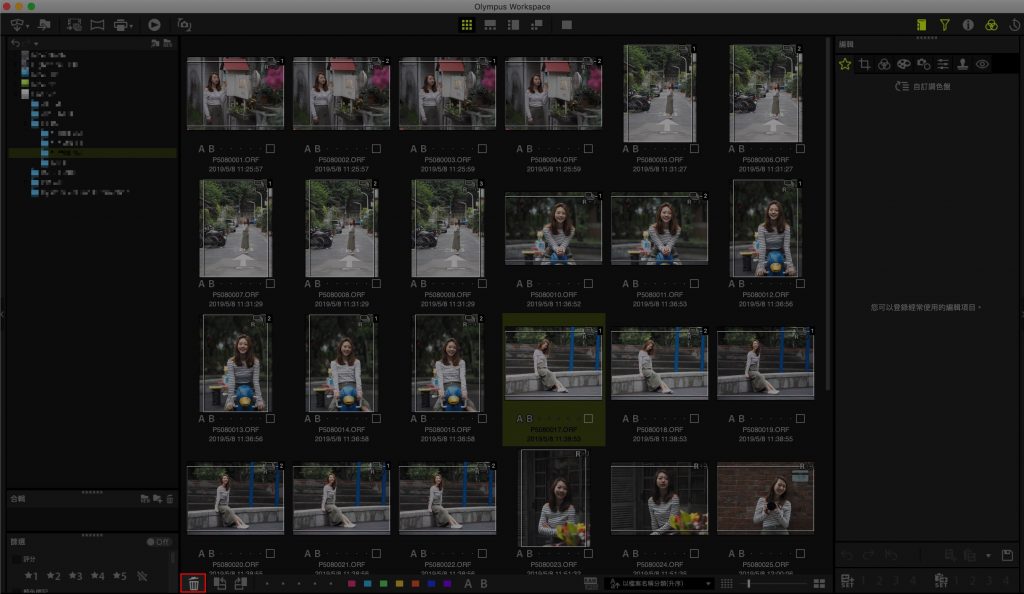
在刪除按鈕的隔壁兩個,可以自由的左右旋轉90度,當照片不合己意時可以很快速的改變它們的方向。
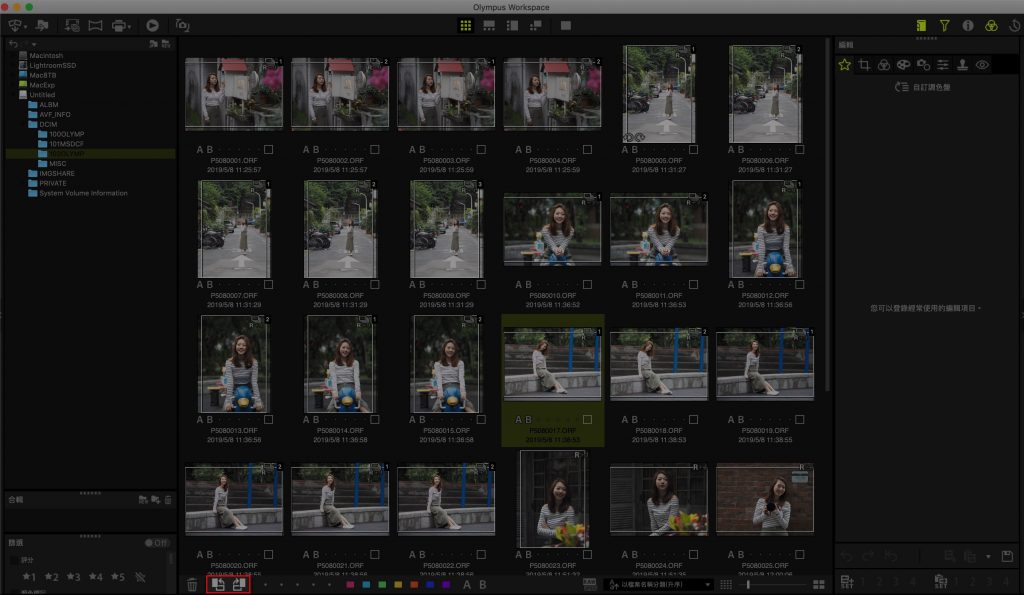
再往右邊過去,這是基本的照片摘選功能。
可以依據評等、顏色、A/B群組來做各種評比、摘選。
如果照片數量多的話,利用這些方式,整理出來會更有條理。
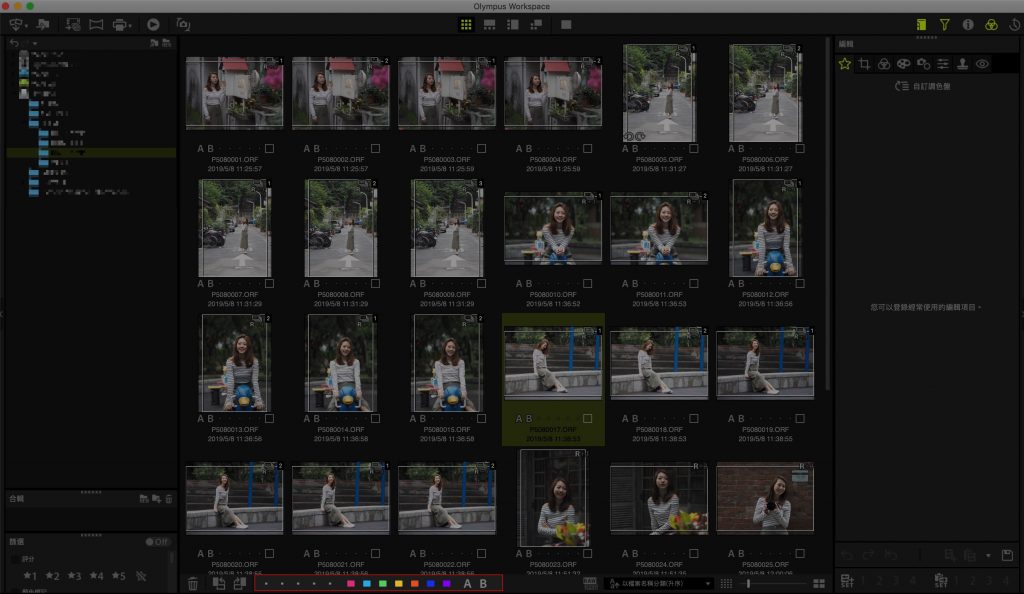
接著往右,這個按鈕是用來切換資料夾中,單純顯示JPEG或者RAW檔的切換。
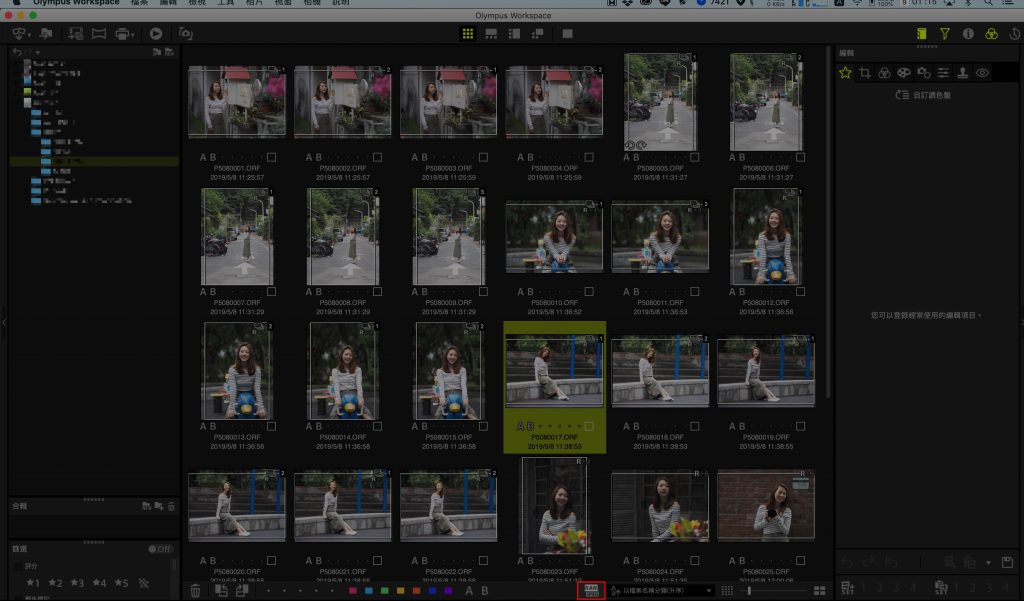
五、右側的基本資訊、功能欄位
在Olympus WorkSpace顯示的右側區塊,這邊有幾個欄位。
首先是「照片的編輯」,這個欄位我們可以用來進行照片的各種處理,像是裁切、白平衡、亮度、甚至是特殊效果與Olympus獨有的色彩濾鏡,這些都可以在這裡完成。
下一回我們也將介紹更多這部分的調整。
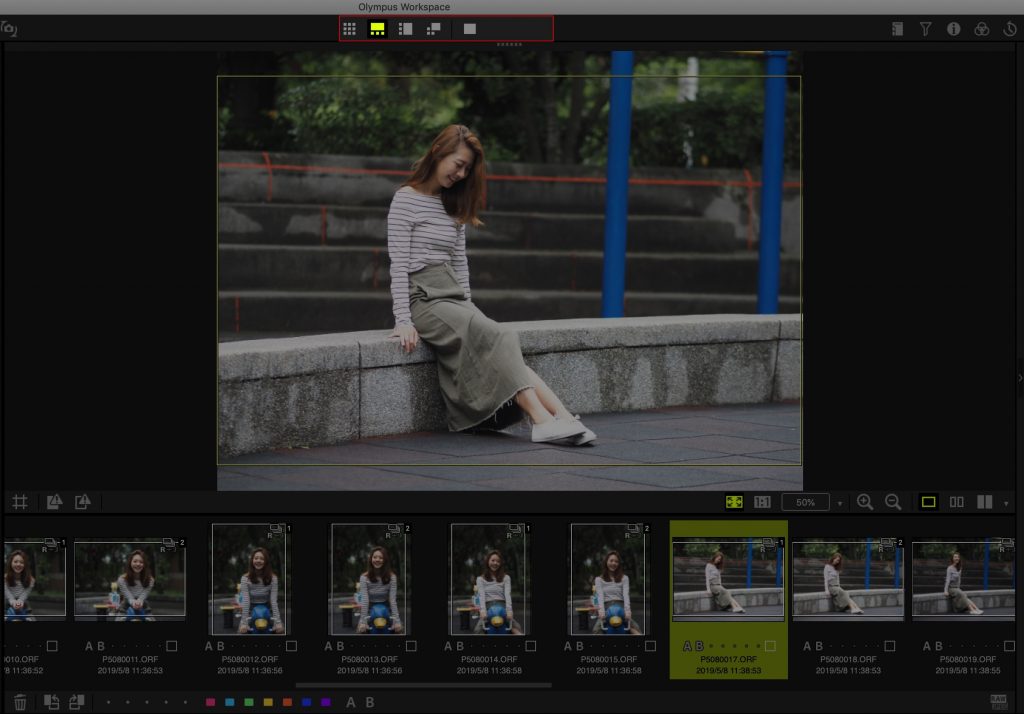
我們剛剛在檢視畫面底下可以來選擇各種評比、分類的方式。
打開下面這個欄位則是這些評比、分類的方式,比較完整、詳盡的呈現。
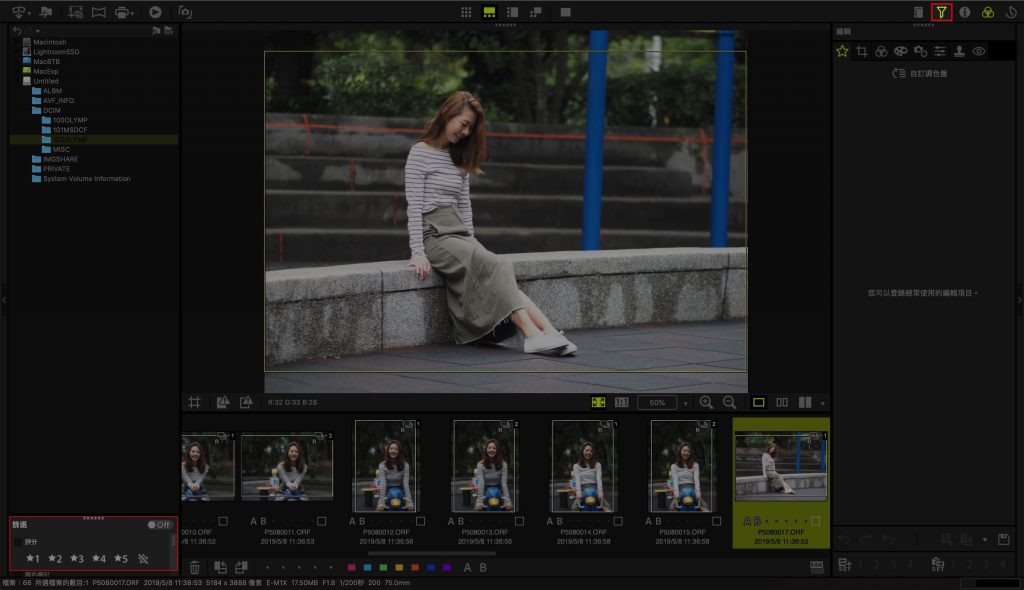
而下面這張圖這個位置的圖示,它則是可以讓照片歸類到某個圖片輯(也是一種分類、歸類的功能)
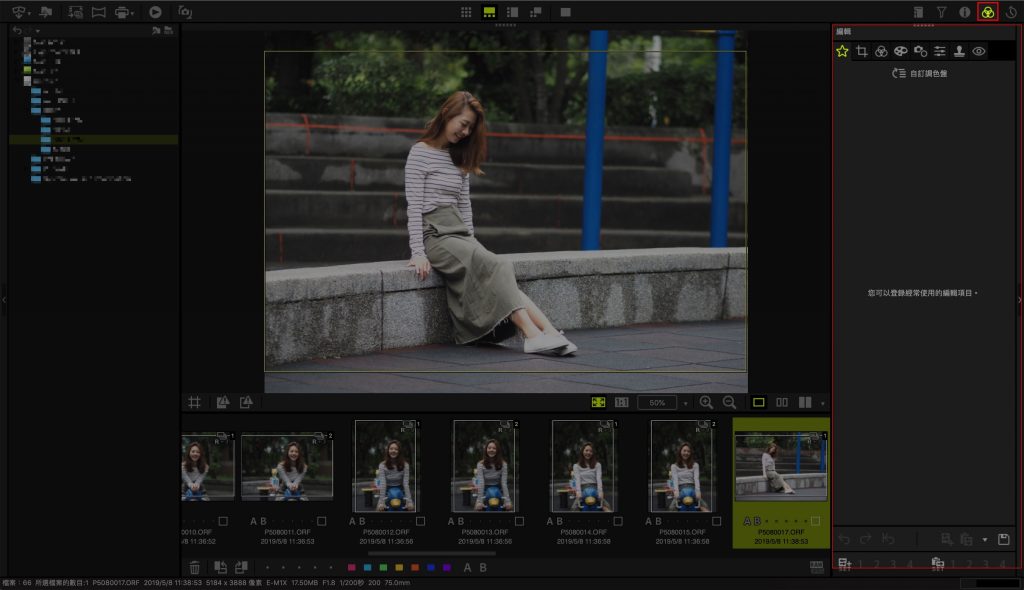
這一排圖示中,有一個外觀是「i」的,基本呈現的都是圖片相關的資訊。
比方說我們可以在經常檢視的欄位,按右鍵新增到「我的屬性」(我個人喜愛、偏好的屬性)
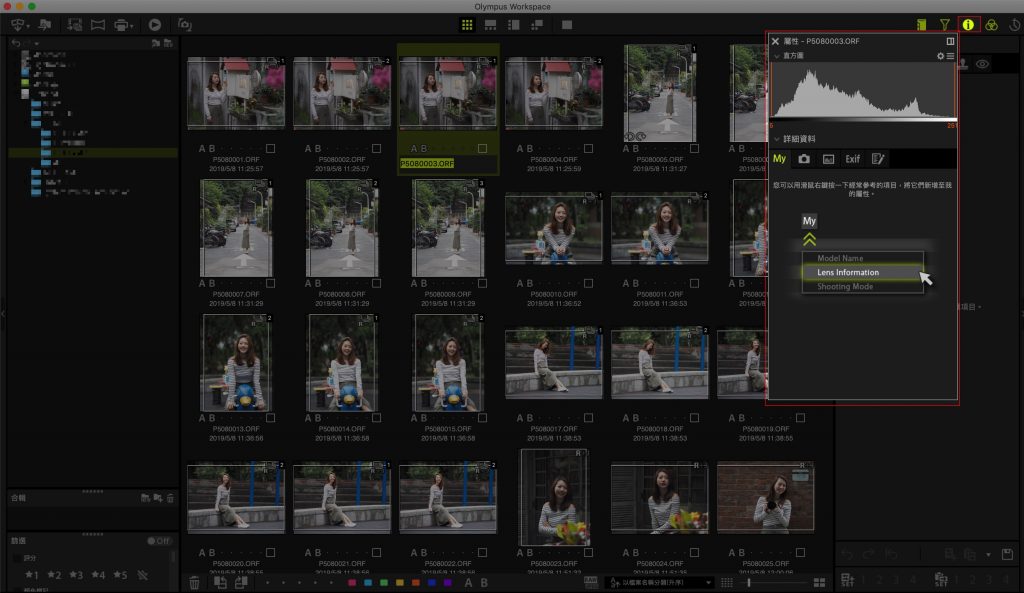
而相機圖示與EXIF則都是拍攝資訊相關的欄位。
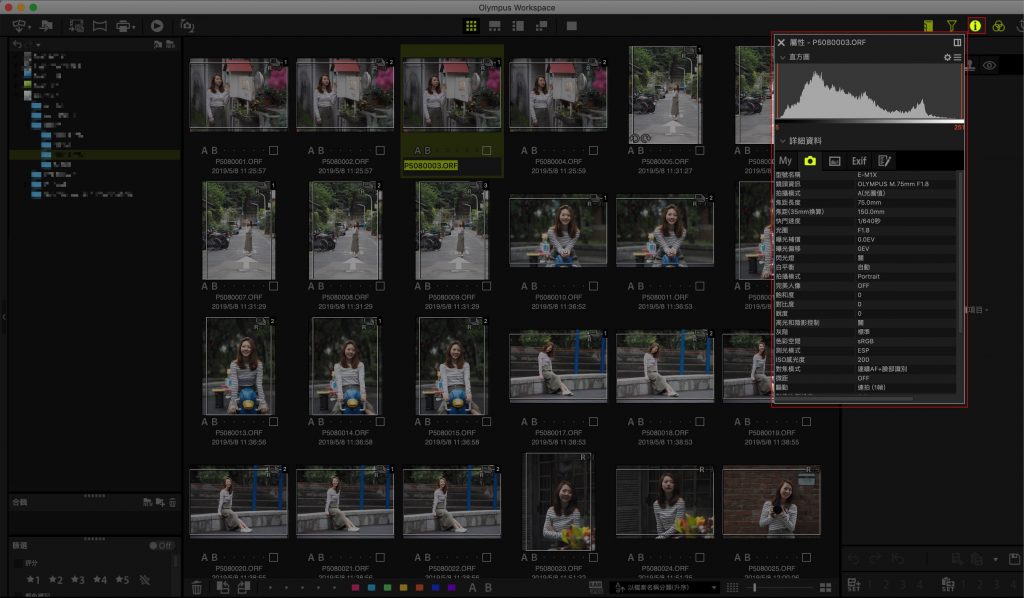
最後這個筆記本圖示,則可以下一些註解,便利我們在日後回想照片的拍攝或者當下發生的狀況。
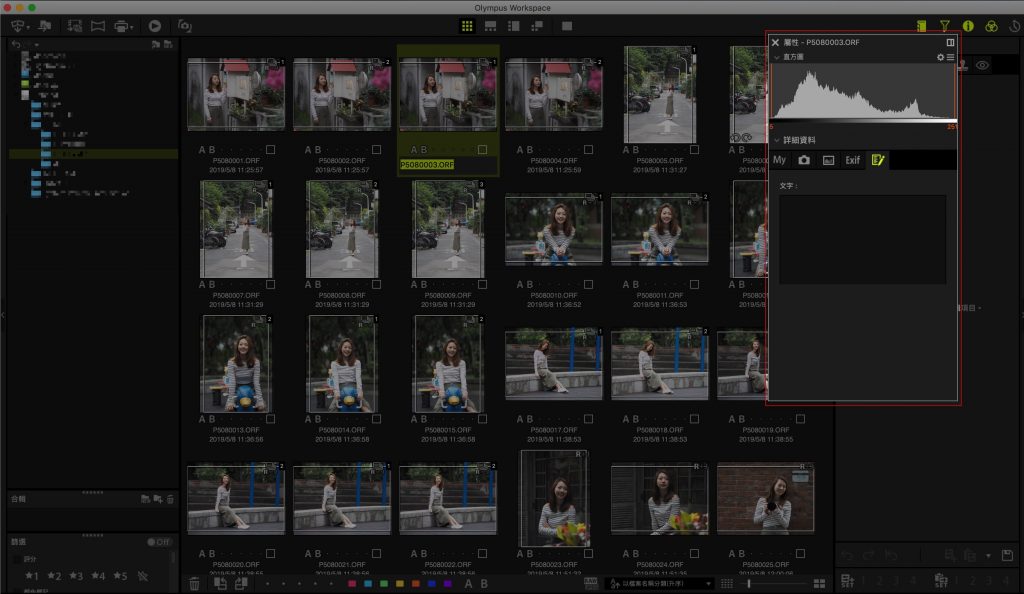
整體說來,Olympus WorkSpace提升了許多關於篩選、分類的機制,而編輯、瀏覽的速度也有相當的提升,非常值得大家將Olympus View 3轉換到這個軟體。更何況,Olympus View 3已經停止提供下載與功能更新了!
這回這篇文章我們介紹了關於Olympus WorkSpace的安裝與基礎使用介面,下一回,將帶大家多看看關於編修的介面與方式,我們下次見!
